我们使用系统的时候,会造成很多系统垃圾,这些系统垃圾如果没有进行清理的话,就会造成系统卡顿,一些软件的清理根本没有办法清理到深层的垃圾文件,那有没有什么办法可...
我们使用系统的时候,会造成很多系统垃圾,这些系统垃圾如果没有进行清理的话,就会造成系统卡顿,一些软件的清理根本没有办法清理到深层的垃圾文件,那有没有什么办法可以清理C盘的垃圾文件呢,下面教给大家深度清理的方法。
操作方法如下
1、【win+i】快捷键打开设置窗口,点击系统。
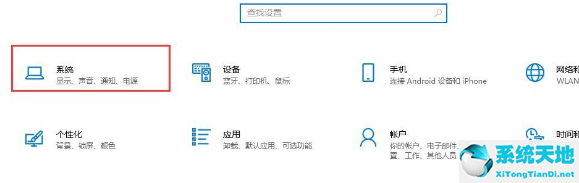
2、点左栏的存储,点右边的C盘查看具体使用情况,可以自己手动删掉没有用的应用文件。
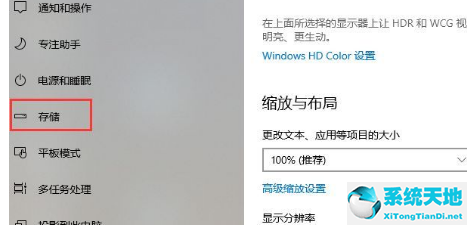
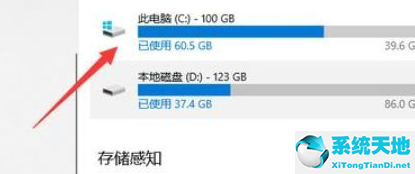
3、开启下面的存储感知按钮,再单击立即释放空间。
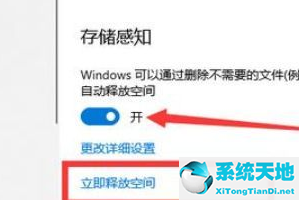
4、跳出新窗口,点击删除文件按钮,删除c盘3g了,是不是很酷。
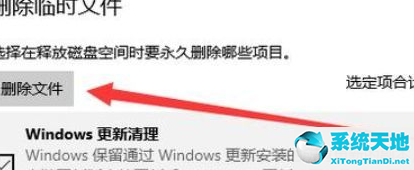
以上是win10深度清理c盘的方法,您学会了吗。